
Table des matières:
- Auteur John Day [email protected].
- Public 2024-01-30 09:09.
- Dernière modifié 2025-01-23 14:46.

L'idée de fabriquer cet indicateur de coupure/mise sous tension est venue d'un problème de temps réel rencontré dans le département DIC (Design Innovation Centre) de Vigyan Ashram, Pune, Inde. La batterie du département DIC fournit une alimentation de secours pour la salle de classe, le laboratoire informatique, la section de couture, la salle de conférence et la salle de développement de l'innovation pendant la coupure de courant. Mais le passage de l'alimentation du réseau à l'alimentation par batterie se fait automatiquement, les utilisateurs ne savent pas quand cela se produit, en raison de cette utilisation continue des appareils électriques et électroniques, la batterie se décharge en quelques heures seulement (c'est-à-dire 4 à 5 heures). Parfois les coupures de courant sont très longues et durent jusqu'à 7 à 8 heures. Ainsi, une fois que la batterie est épuisée, l'alimentation électrique s'arrête soudainement, puis tout le monde se rend compte de la coupure de courant et de l'épuisement de la batterie. Les utilisateurs perdent leur travail important et tout le monde doit attendre le retour de l'alimentation électrique, ce qui est également une perte de temps.
Si les utilisateurs sont informés de la coupure de courant et du passage en mode batterie immédiatement, ils peuvent continuer les travaux importants en laissant d'abord les autres travaux qui consomment plus d'électricité (comme les machines à coudre, certains ordinateurs).
Donc, la tâche devant moi est de faire un indicateur qui donne un son d'alarme et également un indicateur lumineux dans chaque section indiquant l'état de la batterie et de l'alimentation secteur. Pour l'indicateur lumineux, un relais et des ampoules LED sont simplement utilisés. Pour l'indication d'alarme, un buzzer avec Arduino Uno est utilisé. Dans ce instructable, je vais partager la procédure étape par étape pour ce faire.
Remarque: Toutes les connexions et le câblage doivent être effectués après avoir coupé la batterie et l'alimentation secteur car il s'agit de connexions AC 230 v. Les mesures de sécurité et de sûreté doivent être strictement respectées
Étape 1: Composants et outils
Ce circuit est très simple et n'a pas beaucoup de composants. Voici la liste des composants utilisés:
- Un relais 5v
- Trois ampoules LED rouges (0,5W AC 230V chacune)
- Un buzzer (5v)
- Une carte Arduino
- Fils de connexion
- Cavaliers et
- Deux adaptateurs 5v cc (mobiles)
Les outils utilisés:
- Pistolet à colle
- Pince à dénuder et coupe-fil
Étape 2: Donner des connexions
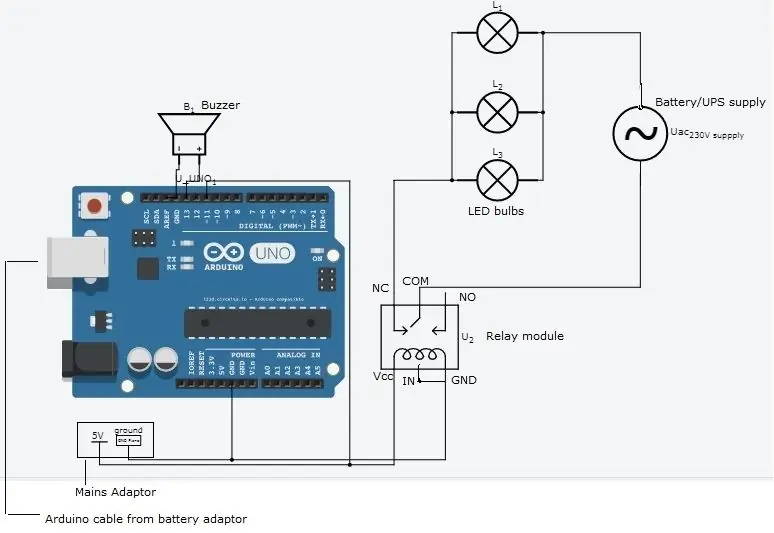
Pour l'indicateur lumineux:
Cela nécessite un relais 5 V, trois ampoules LED 0,5 W, 230 V AC, des fils de connexion et un adaptateur mobile 5 V DC à connecter comme indiqué sur l'image. Ici, je dois montrer les indicateurs dans 3 sections du département, j'ai donc connecté 3 ampoules LED en parallèle. Selon les besoins, on peut utiliser 1 ou plusieurs ampoules en parallèle.
Pour l'indicateur d'alarme:
Cela nécessite une carte Arduino UNO avec buzzer et deux adaptateurs mobiles 5 V CC, comme indiqué dans le schéma de connexion.
Schéma de connexion global avec voyant lumineux et alarme:
L'alimentation du relais et le signal d'entrée pour l'arduino sont tous deux de 5 V CC à partir de l'alimentation secteur/réseau, donc ces deux sont connectés en parallèle comme indiqué sur le schéma.
Remarque: une pince à dénuder et un coupe-fil sont utilisés partout où cela est nécessaire avec les connexions pour dénuder l'isolation au moment de la connexion.
Étape 3: Programmation
Un débutant qui découvre Arduino peut en apprendre davantage à l'aide de didacticiels en ligne et d'exemples de programmes dans le logiciel Arduino IDE. Ce programme utilise des commandes très basiques pour activer le buzzer pendant 10 secondes lorsque l'alimentation est coupée et allume le buzzer avec 4 bips sonores lorsque l'appareil est sous tension. Une fois le programme écrit, il est téléchargé sur la carte Arduino avec buzzer.
les connexions à prendre en compte dans le programme sont:
- Fils d'alimentation secteur 5V de l'adaptateur secteur: borne '+' connectée à la broche numérique 8 et broche '-' connectée à la broche de masse.
- Borne « + » du buzzer connectée à la broche numérique 13 et borne « - » à la terre.
Référez-vous au programme utilisé pour le buzzer avec arduino:
Étape 4: boîtier

Un boîtier est fabriqué enfermant l'arduino et le module de relais en utilisant un matériau mdf avec des fentes d'ouverture pour le buzzer et les fils d'alimentation des adaptateurs. Les logiciels utilisés sont solidworks pour la conception et RDWorks pour la découpe laser. Voici les étapes pour faire le boîtier:
- Qu'allez-vous mettre à l'intérieur du boîtier? - lister les composants/fils qui doivent être à l'intérieur du boîtier. Ici, nous aurons besoin d'un boîtier pour la carte Arduino Uno avec un buzzer et un module de relais unique ainsi que des fils de connexion.
- Mesures: prenez les mesures de longueur, de largeur et de hauteur des composants qui nécessitent un boîtier. Ici, j'ai mesuré les dimensions en gardant l'ensemble (carte arduino, buzzer et module de relais avec fils de connexion) et j'ai obtenu les dimensions de la boîte de 10 cm * 6 cm * 3 cm.
- Faire des trous pour les fils entrants et sortants et le buzzer: la carte Arduino a besoin d'une alimentation d'entrée, donc un carré de 1 cm est fait sur la face latérale gauche de la boîte pour le câble arduino. Dans le coin arrière droit, un carré de 1 cm est pris en compte pour les fils de connexion de la charge de relais (ampoule). Sur la surface supérieure de la boîte, un trou circulaire de 1,1 cm de diamètre est prévu pour le buzzer. Il est également utilisé pour les fils d'alimentation du module relais.
- Solid Works: faites maintenant la conception dans le logiciel Solid Works. Un utilisateur novice du logiciel peut se référer aux exemples de base et aux didacticiels fournis dans le logiciel pour mieux comprendre.
- Une fois la conception terminée, enregistrez chaque face de la boîte comme les plans supérieur, inférieur, droit, gauche, avant et arrière de la boîte au format de fichier DXF. Assurez-vous que toutes les dimensions données dans la conception sont correctes avant d'enregistrer.
- Importez maintenant les fichiers DXF enregistrés dans le logiciel RDworks et connectez votre système avec un découpeur laser. Assurez-vous d'avoir suffisamment de feuilles de mdf pour couper la boîte.
- Une fois que vous vous êtes assuré que le cutter laser est prêt pour la découpe, continuez le processus de découpe de chaque plan/face de la boîte comme vous l'avez conçu.
- Récupérez les 6 faces de la boite au cutter laser puis assemblez-les à l'aide de colle/fevi quick pour former la boite. Maintenant, la boîte est prête.
Étape 5: Installation et fonctionnement
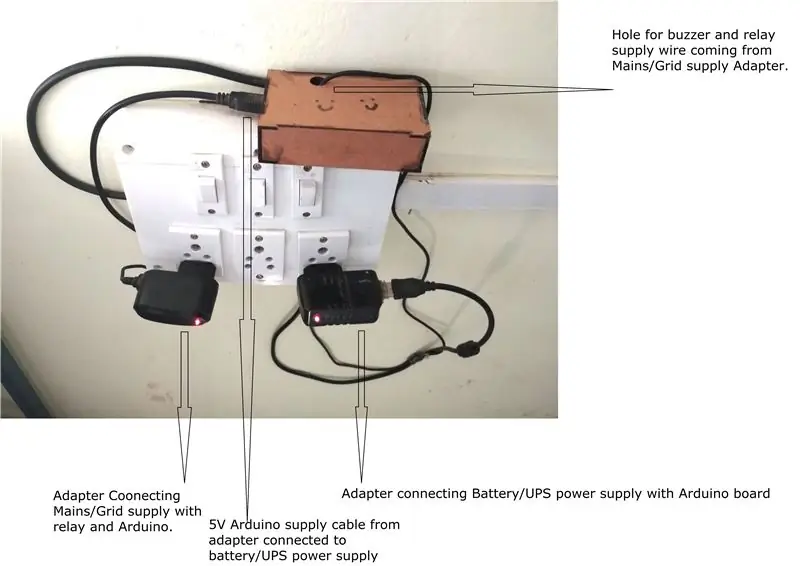
L'installation finale se fait comme le montre la figure ci-dessous:
- Le côté gauche de l'adaptateur CC est connecté à l'alimentation secteur et il fournit un signal d'entrée pour l'arduino et l'alimentation pour le relais.
- L'adaptateur CC du côté droit fournit l'alimentation à Arduino à partir de la batterie/UPS en continu.
- L'ensemble de l'installation doit être correctement isolé pour des raisons de sécurité.
- Il doit être tenu hors de portée des enfants.
Les conditions de travail:
Désormais, à chaque fois que la lumière/l'alimentation secteur s'éteint, le buzzer émet des bourdonnements continus pendant 5 secondes, puis émet 5 bips. L'ampoule LED rouge dans chaque section s'allume pour indiquer que la batterie est allumée alors que l'alimentation du réseau est coupée.
lorsque la lumière/l'alimentation secteur s'allume, le buzzer n'émet que 4 bips. L'ampoule LED rouge dans chaque section s'éteint, indiquant que la batterie est en charge alors que l'alimentation du réseau est activée.
N'hésitez pas à poser vos doutes/questions. Merci.
Conseillé:
Mise à niveau de perceuse sans fil bon marché ! : 4 étapes

Mise à niveau de perceuse sans fil bon marché ! : Cette fois, je vais vous expliquer comment mettre à niveau la batterie de perceuse sans fil bon marché. La seule chose que nous allons mettre à niveau est la batterie elle-même, car la perceuse bon marché a une petite capacité de batterie. Nous allons ajouter une fonction sur la batterie ! Fonctionnalités ajoutées : Chargez le b
Appareil de climatisation à mise en marche automatique : 5 étapes

Appareil de climatisation à mise en marche automatique : cet appareil est appelé appareil de climatisation à mise en marche automatique. Lorsque vous êtes dans votre pièce chaude et que vous venez de terminer l'école, que vous êtes trop fatigué pour allumer le climatiseur, cet appareil est parfait pour vous. Le mécanisme de cet appareil est très simple. W
Mise à niveau de batterie de voiture RC bon marché: 3 étapes

Mise à niveau de batterie de voiture RC bon marché: Mon fils et moi avons quelques voitures télécommandées à 4 roues motrices bon marché avec lesquelles nous aimons conduire et courir. Nous avons spécifiquement opté pour des voitures bon marché car il n'est que jeune, et il y a de fortes chances que les choses se cassent, et ce n'est pas si m
Mise à niveau bon marché pour les écouteurs Sony MDR-EX71 : 4 étapes

Mise à niveau bon marché pour les écouteurs Sony MDR-EX71 : je perdais toujours les oreillettes en caoutchouc de mes Sony, j'ai donc trouvé des remplacements, qui fonctionnent mieux (à mon oreille)
(1) Indicateur au néon : avec la mise à jour du 01/03/13 : 5 étapes
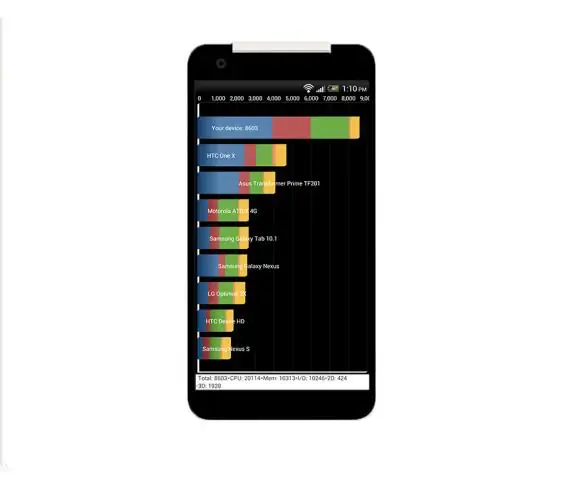
(1) Indicateur au néon : avec la mise à jour du 01/03/13 : l'ampoule au néon a été utilisée pour remplacer l'ampoule à incandescence dans les équipements électriques. Premier d'une série de projets Neon Bulb pour réintroduire le composant NE2. 110 à 125 VCA UNIQUEMENT ! Ici, nous commençons par le circuit le plus simple. L'indicateur au néon. Mettre à jour
